Neist it foldjen en útwreidzjen fan rollen , dy't binne "dit sertifikaat" En "brûkersmenu" , se kinne noch wol nijsgjirrich werynrjochte wurde.
Tink ek dat it finster "technyske stipe" is ek in boekrôle. Alles dat hjirûnder beskreaun is kin der ek op tapast wurde.
Yn it earstoan lizze de rollen oan wjerskanten fan elkoar: it menu is oan 'e lofterkant, en de ynstruksjes binne oan' e rjochterkant.

Mar jo kinne elke rol by de titel pakke en it nei de kant fan in oare rol slepe. Litte wy de ynstruksje nei links slepe. As jo slepe de ynstruksje en ferpleatse de rinnerke nei de boaiem fan de "oanpaste menu" , sille jo it gebiet selektearje wêryn't de ynstruksjerôle nei ferpleatst wurde sil.
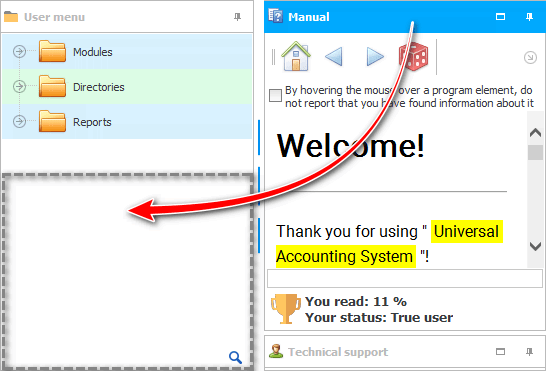
As jo de mûsknop no loslitte, sil de ynstruksje kreas ûnder wêze "oanpaste menu" .
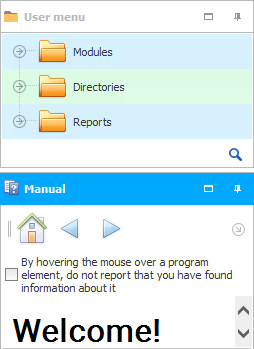
No besette dizze twa rollen itselde gebiet. It foardiel fan sa'n feroaring yn 'e yndieling fan' e finsters is dat no de rjochterkant fan it programma romte frijmakke hat en, as jo wurkje mei grutte tabellen dy't in protte fjilden hawwe, sil mear ynformaasje yn it sichtbere gebiet falle. En it ferlies is dat der no de helte safolle romte is foar ynformaasje yn dizze rollen.
Mar no hawwe de rollen in knop wêrmei jo elk fan har útwreidzje kinne nei it heule gebiet.
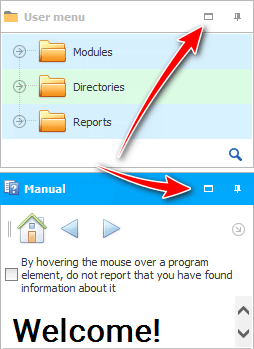
Bygelyks, in ferklearring ûntfolde as wy it brûke. En krekt oarsom, wy wreidzje it menu út as wy in tafel moatte ynfiere.
Jo kinne ek, sûnder útwreidzje nei it hiele gebiet, grab tusken de rollen mei de mûs en slepe de skieding, feroarje de grutte yn it foardiel fan de meast wichtige scroll.
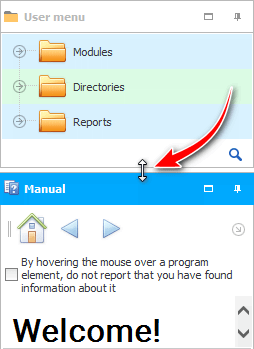
As de ynstruksje wurdt útwreide nei it heule gebiet, ferskynt yn stee fan 'e knop ' útwreidzje ' de knop ' Grutte weromsette '.
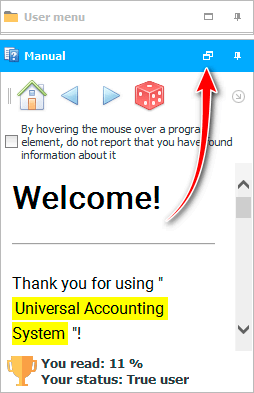
Jo kinne ek rôlje beide scrolls.
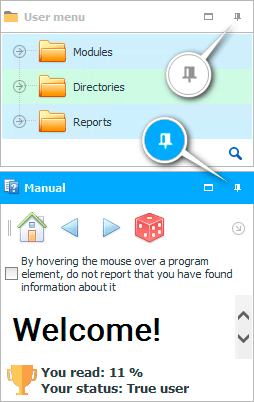
En dan gewoan ferpleatse de mûs oer de winske scroll om it te iepenjen.
Litte wy de scrollen no wer oan ferskate kanten útwreidzje, sadat wy se letter net as aparte finsters ferbine kinne, mar as aparte ljeppers.

Ofbylding by it slepen "scroll fan ynstruksjes" oan 'e rol "oanpaste menu" sil sa'n ding wêze as jo net 'rjochtsje' op 'e ûndergrins fan it brûkersmenu , mar op it sintrum dêrfan. Sa't jo sjen kinne, wurdt de omtrek fan 'e ljepper tekene.
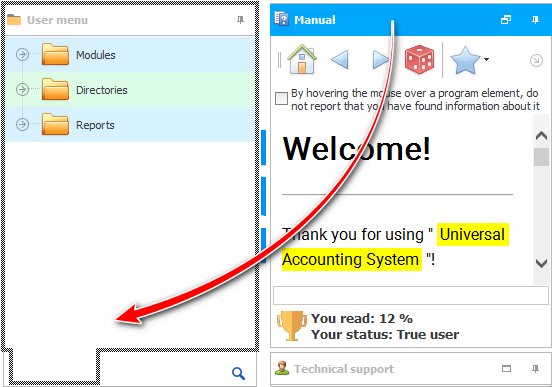
It resultaat sil in mienskiplik gebiet wêze foar beide rollen. Om te wurkjen mei de winske scroll, klikje jo earst op it ljepblêd. Dizze opsje is better as jo aktyf mar ien scroll brûke, en de twadde is heul selden nedich.
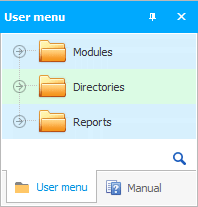
D'r binne in protte opmaakopsjes foar it wurkjen mei rollen, om't it programma ' USU ' profesjoneel is. Mar wy sille no weromgean nei de orizjinele ferzje, as de rollen yn ferskate rjochtingen skieden binne. Hjirmei kinne jo aktyf wurkje mei sawol it brûkersmenu as dizze hantlieding tagelyk.

Sjoch hjirûnder foar oare nuttige ûnderwerpen:
![]()
Universele boekhâlding systeem
2010 - 2024